- Teil 1. Verlorene PDF-Dateien unter Windows mit FoneLab Data Retriever wiederherstellen
- Teil 2. Verlorene PDF-Dateien unter Windows über Online-Tools wiederherstellen
- Teil 3. Wiederherstellen verlorener PDF-Dateien unter Windows durch Reparieren von Adobe Acrobat Reader
- Teil 4. FAQs zum Wiederherstellen verlorener PDF-Dateien unter Windows
Stellen Sie die verlorenen / gelöschten Daten von Computer, Festplatte, Flash-Laufwerk, Speicherkarte, Digitalkamera und mehr wieder her.
Stellen Sie verlorene PDF-Dateien unter Windows auf drei stressfreie Arten wieder her
 aktualisiert von Valyn Hua / 27. Juni 2021, 09:00 Uhr
aktualisiert von Valyn Hua / 27. Juni 2021, 09:00 UhrBei der Arbeit oder in der Schule verwenden wir häufig PDF-Dateien, da sie weitaus sicherer sind als andere Formate. Weißt du, warum? Der Grund dafür ist, dass Sie einen Benutzernamen und ein Passwort für eine PDF-Datei festlegen können, sodass niemand außer Ihnen darauf zugreifen kann. Darüber hinaus ist dieses Dateiformat die beste Wahl, wenn der Speicherplatz auf Ihrem Computer knapp wird. PDFs sind komprimierte Dateien, die im Vergleich zu anderen Dateiformaten kleiner sind.
Unabhängig davon, wie nützlich PDFs sind, können Sie sie aus irgendeinem Grund verlieren. Mögliche Gründe sind Viren, Malware, Fehlbedienungen und mehr. Die Frage ist: Können Sie PDF-Dateien wiederherstellen? Definitiv Ja! Sehen Sie sich die 3 führenden Methoden dieses Beitrags an. Bitte scrollen Sie nach unten, um sie zu entdecken.
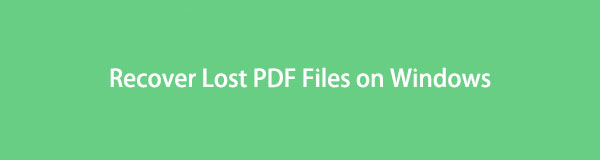

Führerliste
- Teil 1. Verlorene PDF-Dateien unter Windows mit FoneLab Data Retriever wiederherstellen
- Teil 2. Verlorene PDF-Dateien unter Windows über Online-Tools wiederherstellen
- Teil 3. Wiederherstellen verlorener PDF-Dateien unter Windows durch Reparieren von Adobe Acrobat Reader
- Teil 4. FAQs zum Wiederherstellen verlorener PDF-Dateien unter Windows
Teil 1. Verlorene PDF-Dateien unter Windows mit FoneLab Data Retriever wiederherstellen
Sie wissen nicht, wie Sie Ihre PDF-Dateien verloren haben? Also, FoneLab Data Retriever ist die passende PDF-Wiederherstellungssoftware für Sie! Es kann Ihre Dateien in vielen wiederherstellbaren Szenarien wiederherstellen, die in unserem Leben häufig vorkommen. Dazu gehören versehentliches Löschen, Computerviren, unerwartetes Ausschalten, unerwünschte Formatierungen und mehr. Außerdem können Sie mit diesem Tool verschiedene Dateitypen wie Dokumente, E-Mails, Videos, Fotos usw. abrufen. Darüber hinaus zerstört diese Software nicht die Originaldaten, die Sie wiederherstellen.
FoneLab Data Retriever - Wiederherstellung verlorener / gelöschter Daten von Computer, Festplatte, Flash-Laufwerk, Speicherkarte, Digitalkamera und mehr.
- Stellen Sie Fotos, Videos, Kontakte, WhatsApp und weitere Daten mühelos wieder her.
- Vorschau der Daten vor der Wiederherstellung.
Darüber hinaus können Sie die Vorschaufunktion verwenden, wenn Sie sich über die wiederherzustellenden Daten nicht sicher sind. In diesem Fall können Sie den Inhalt der Dateien vor der Wiederherstellung sehen. Möchten Sie wissen, wie Sie dieses Tool zur Wiederherstellung von PDF-Dateien verwenden? Machen Sie die folgenden Schritte nach.
Schritt 1Laden Sie FoneLab Data Retriever auf seiner offiziellen Website herunter. Sie müssen nur auf klicken Free Download Taste. Richten Sie es anschließend ein und klicken Sie auf Installieren Taste. Danach wird die Software vom Computer gestartet.
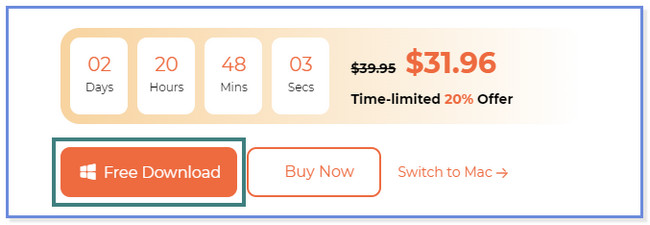
Schritt 2Das Tool zeigt Ihnen die unterstützten Datentypen und Speicherorte an. Bitte klicken Sie auf Dokument Klicken Sie oben auf die Schaltfläche, da Sie PDF-Dateien wiederherstellen. Wählen Sie anschließend den Speicherort oder die Geräte aus, auf denen Sie Ihre PDF-Dateien Ihrer Meinung nach verloren haben. Drücke den Scannen Klicken Sie unten auf die Schaltfläche oder das Symbol, um fortzufahren.
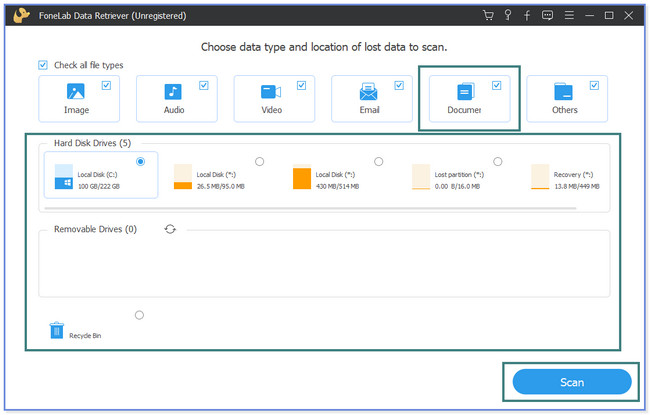
Schritt 3Klicken Sie auf die Dokument Abschnitt auf der linken Seite. Danach erscheint der Inhalt auf der rechten Seite der Software. Wenn Sie die Vorschau der Dateien sehen möchten, klicken Sie bitte auf Inhalt Symbol oben rechts.
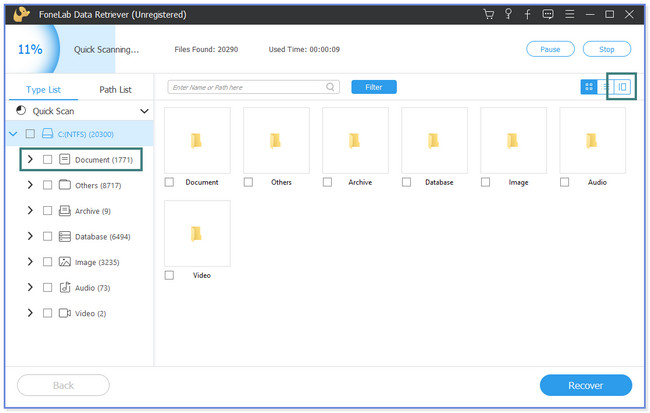
Schritt 4Bitte wählen Sie die PDF-Dateien aus, die Sie wiederherstellen möchten. Klicken Sie anschließend auf Entspannung Klicken Sie auf die Schaltfläche, um den Wiederherstellungsvorgang zu starten. Bitte unterbrechen Sie den Vorgang nicht, bis er abgeschlossen ist.
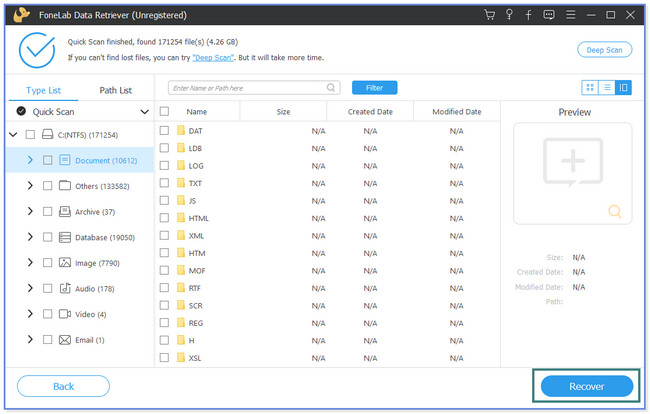
FoneLab Data Retriever kann gelöschte PDF-Dateien mit oder ohne Backup wiederherstellen. Darüber hinaus haben wir auch einige Alternativen dafür vorbereitet. Allerdings müssen Sie auf einige davon online zugreifen. In diesem Fall ist eine schnelle Internetverbindung erforderlich. Möchten Sie die alternativen Methoden kennenlernen? Scrollen Sie nach unten.
FoneLab Data Retriever - Wiederherstellung verlorener / gelöschter Daten von Computer, Festplatte, Flash-Laufwerk, Speicherkarte, Digitalkamera und mehr.
- Stellen Sie Fotos, Videos, Kontakte, WhatsApp und weitere Daten mühelos wieder her.
- Vorschau der Daten vor der Wiederherstellung.
Teil 2. Verlorene PDF-Dateien unter Windows über Online-Tools wiederherstellen
Wussten Sie, dass Sie PDF-Dateien online wiederherstellen können? Wenn nicht, lesen Sie diesen Teil des Beitrags, um zu erfahren, wie das geht. Recovery Toolbox ist eines der Online-Tools, die Sie sicher verwenden können. Dieses Tool kann jedoch nur beschädigte PDF-Dateien und andere Dateien auf Ihrem Computer mit Internetverbindung wiederherstellen. Außerdem müssen Sie Ihre E-Mail-Adresse eingeben oder eingeben, bevor Sie den Wiederherstellungsprozess starten können. Sie können dieses Tool nicht verwenden, wenn Sie kein E-Mail-Konto haben. Außerdem können PDF-Dateien nicht mit einem Passwort wiederhergestellt werden.
Haben Sie eine beschädigte Datei, die wiederhergestellt werden muss? Dies ist Ihre Chance, den Umgang mit diesem Online-Tool zu erlernen. Bitte befolgen Sie die nachstehenden detaillierten Schritte.
Schritt 1Bitte besuchen Sie die Website pdf.recoverytoolbox.com auf Ihrem Computer. Danach klicken Sie bitte auf Datei Auswählen Knopf oben. Wenn Sie es nicht finden können, wird es in roter Farbe angezeigt. Der Datei-Explorer wird auf der Hauptoberfläche angezeigt. Bitte wählen Sie die beschädigten Dateien aus und klicken Sie auf Offen Schaltfläche in der unteren rechten Ecke des Datei-Explorers. Geben Sie darunter Ihre E-Mail-Adresse in das Feld ein und klicken Sie auf Nächster Schritt Klicken Sie auf die Schaltfläche oder das Symbol, um mit dem nächsten Schritt fortzufahren.
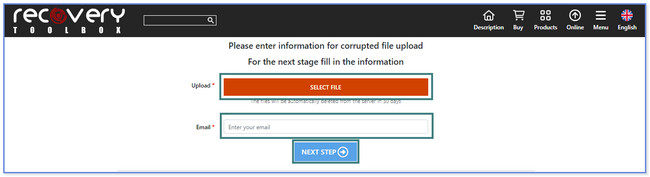
Schritt 2Das Tool lädt die beschädigte PDF-Datei hoch und zeigt Ihnen oben den Prozessprozentsatz an. Sie können die Vorschau der Datei sehen, indem Sie auf klicken Vorspann Taste. Klicken Sie anschließend auf die Nächster Schritt Taste. Danach speichern Sie bitte die wiederhergestellte beschädigte PDF-Datei auf Ihrem Computer.
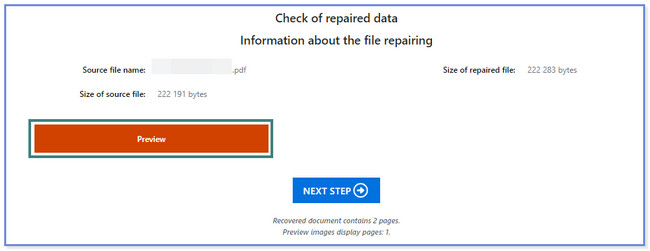
Teil 3. Wiederherstellen verlorener PDF-Dateien unter Windows durch Reparieren von Adobe Acrobat Reader
Adobe Acrobat Reader ist eine PDF-Reparatursoftware. Sie können damit Ihre PDF-Dateien erstellen, reparieren und bearbeiten. Diese Software kann jedoch nur beschädigte Dateien wiederherstellen. Dazu müssen Sie lediglich die Software reparieren und aktualisieren. In diesem Fall werden auch die beschädigten PDF-Dateien repariert.
Möchten Sie wissen, wie Sie dieses Tool verwenden? Scrollen Sie nach unten.
Schritt 1Laden Sie Adobe Reader auf Ihren Computer herunter. Sie müssen nur die offizielle Website besuchen und auf klicken Kostenlos testen .
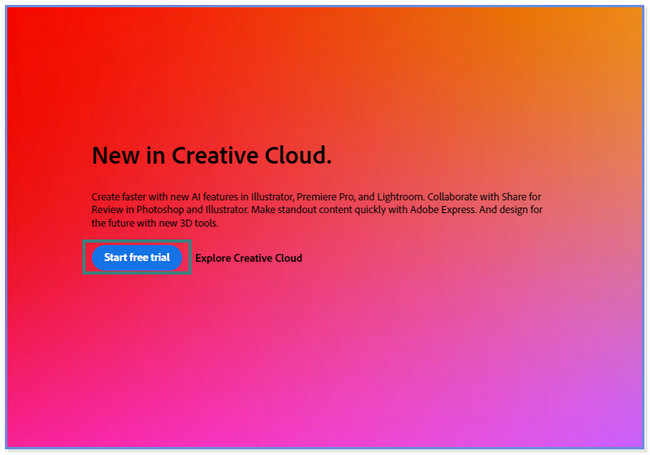
Schritt 2Klicken Sie oben auf die Schaltfläche „Hilfe“. Eine neue Reihe von Optionen wird angezeigt. Klicken Sie auf Nach Aktualisierungen suchen Taste. Das Tool zeigt Ihnen an, ob Updates verfügbar sind. Wenn es eines gibt, installieren Sie es bitte. Drücke den Hilfe erneut drücken und wählen Sie die Installation reparieren .
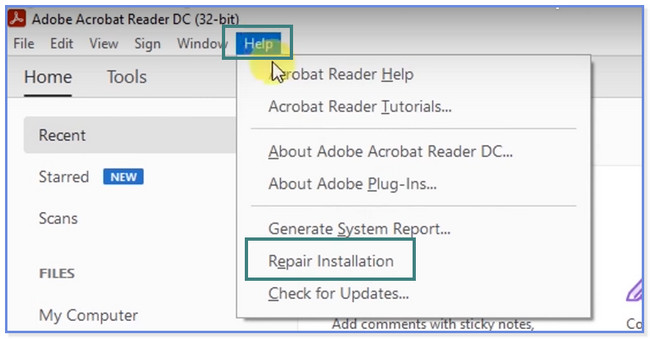
FoneLab Data Retriever - Wiederherstellung verlorener / gelöschter Daten von Computer, Festplatte, Flash-Laufwerk, Speicherkarte, Digitalkamera und mehr.
- Stellen Sie Fotos, Videos, Kontakte, WhatsApp und weitere Daten mühelos wieder her.
- Vorschau der Daten vor der Wiederherstellung.
Teil 4. FAQs zum Wiederherstellen verlorener PDF-Dateien unter Windows
1. Wie lange können gelöschte Dateien wiederhergestellt werden?
Ehrlich gesagt gibt es keine genaue oder feste Antwort darauf, wie lange Ihre gelöschten oder verlorenen Daten wiederhergestellt werden können. Manchmal können die kürzlich gelöschten oder verlorenen Dateien nicht wiederhergestellt werden. Aber die über einen längeren Zeitraum verlorenen oder gelöschten Dateien können immer noch wiederhergestellt werden. Glücklicherweise können Sie versuchen, sie mithilfe von wiederherzustellen FoneLab Data Retriever. Sie können dem Tutorial in diesem Beitrag zur Verwendung folgen und darauf reagieren. Wenn Sie jedoch keine Dateien verlieren möchten, empfiehlt es sich, Ihre Dateien zu sichern.
2. Warum befinden sich gelöschte PDF-Dateien nicht im Papierkorb?
Wenn Sie die gelöschten PDF-Dateien nicht im Papierkorb finden, sind sie möglicherweise dauerhaft gelöscht oder Sie drücken versehentlich oder unbewusst auf Umschalt + Entf Tastenkombination auf Ihrer Tastatur, ohne die Dateien in den Papierkorb zu verschieben.
FoneLab Data Retriever - Wiederherstellung verlorener / gelöschter Daten von Computer, Festplatte, Flash-Laufwerk, Speicherkarte, Digitalkamera und mehr.
- Stellen Sie Fotos, Videos, Kontakte, WhatsApp und weitere Daten mühelos wieder her.
- Vorschau der Daten vor der Wiederherstellung.
In diesem Beitrag werden drei führende Methoden zum Wiederherstellen von PDF-Dateien auf Ihrem Computer empfohlen. Unter allen von ihnen, FoneLab Data Retriever sticht unbestreitbar heraus. Das Tool kann Ihre PDF-Dateien mit oder ohne Backup wiederherstellen. Außerdem können Sie mithilfe der Filterfunktion schnell Ihre verlorenen Dateien sehen, wenn Sie deren Erstellungsdatum kennen. Es gibt noch viel mehr, was Sie über dieses Tool entdecken können. Laden Sie es jetzt auf Ihren Computer herunter!
